- 软件大小:104MB
- 软件语言:简体中文
- 软件类型:国产软件
- 软件类别:办公软件
- 更新时间:2018-10-17
- 软件授权:免费版
- 官方网站://www.9553.com
- 运行环境:XP/Win7/Win8/Win10
- 标签:思维导图软件 MindMaster6.5
MindMaster6.5破解版是一款非常专业的思维导图软件,这款软件为用户提供30多种主题风格,可以高度自定义每一个细节,包括填充色、线条色、线条样式、连接线风格、主题形状、布局方式、背景等等。而且它还支持多种文件格式的导入,解决了用其他软件创作的文件无法打开的问题。下面小编为大家准备了破解版的教程,欢迎下载!
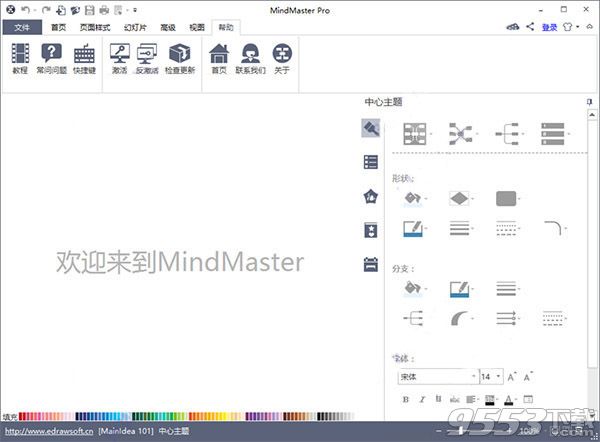
1、在本站下载MindMaster安装包,内含破解补丁及注册机,解压运行主程序开始安装
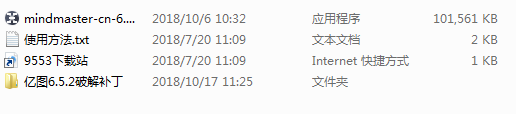
2、勾选我同意许可协议,点击下一步
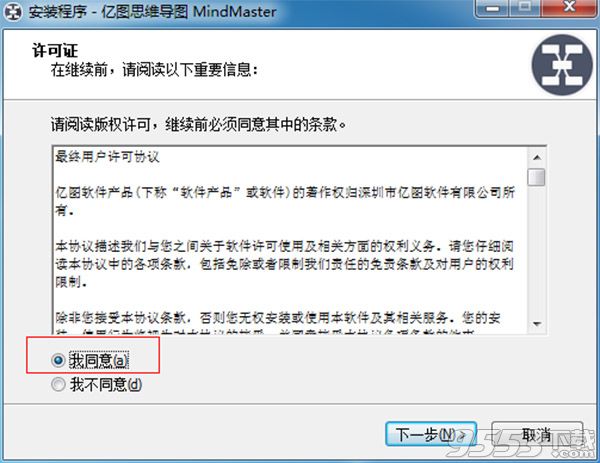
3、选择安装文件夹,点击浏览可自行定义软件安装路径
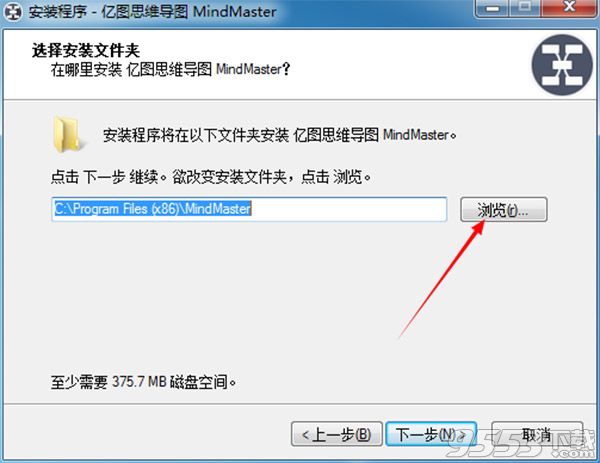
4、选择开始目录,默认即可
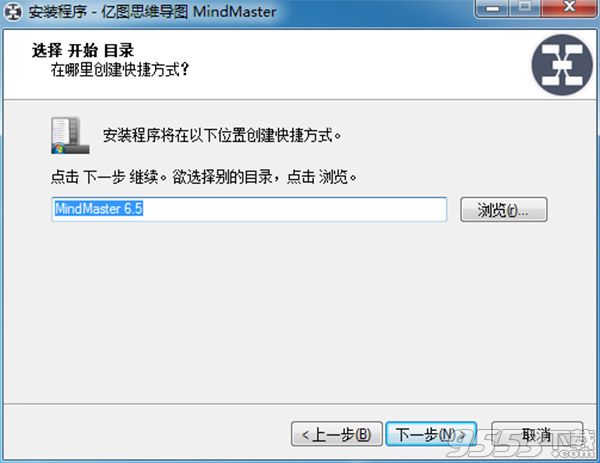
5、快捷方式、快捷启动栏可按照自己喜好勾选
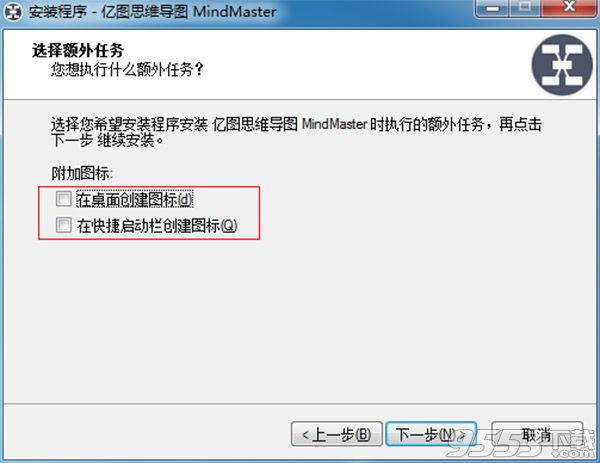
6、点击安装即可
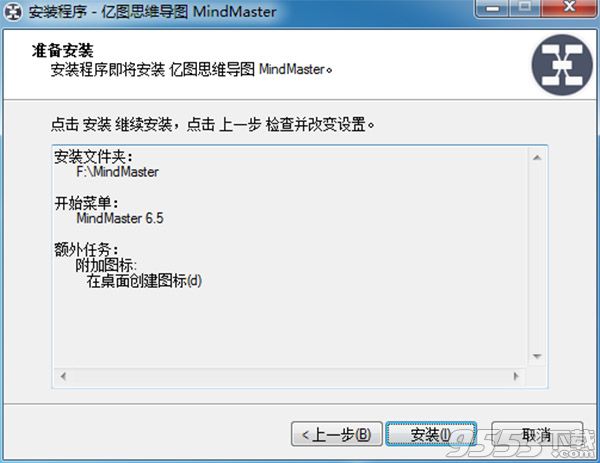
7、正在安装中,请稍等一会
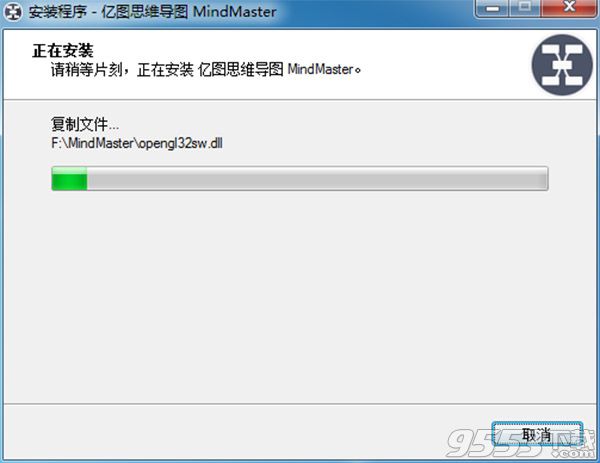
8、安装成功,点击完成退出安装向导
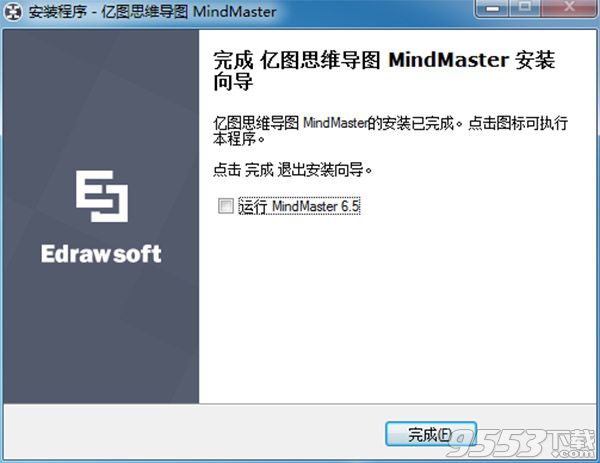
9、切记不要运行软件,将破解补丁复制到软件安装目录下
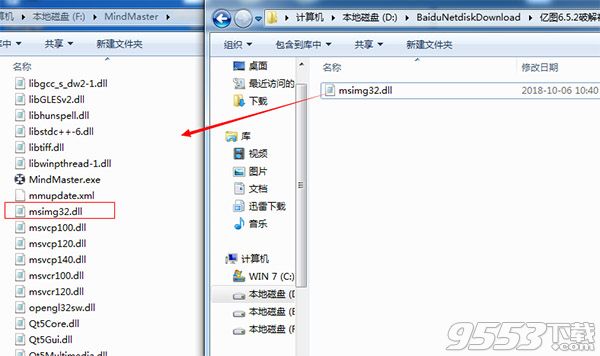
10、运行安装包内的注册机

11、在第一行输入用户名,点击计算即可出现序列号激活码
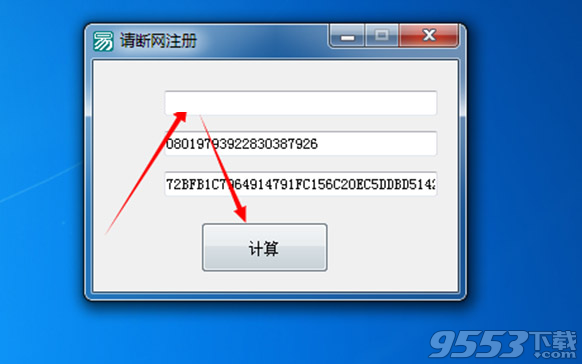
12、在桌面上运行软件,点击Help找到激活选项
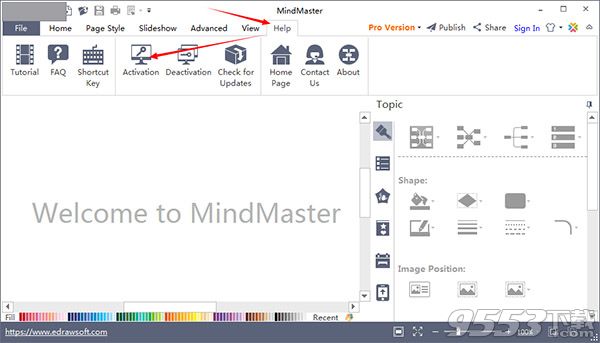
13、如图所示,复制进去即可,点击Activate
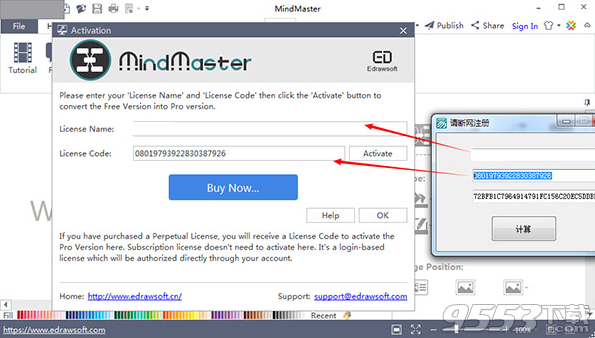
14、点击OK即可
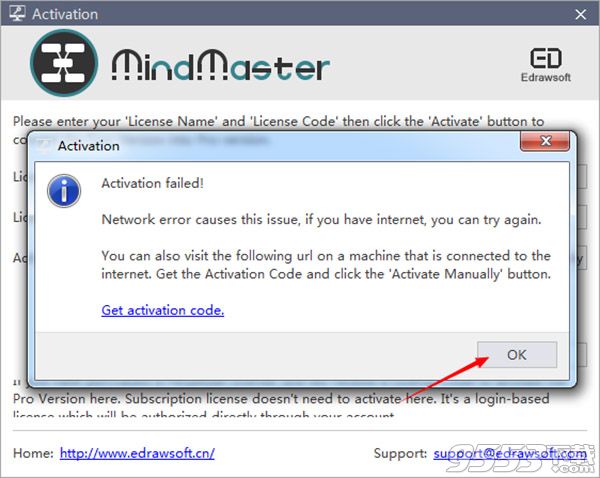
15、将第三行的复制到此处,再次点击激活
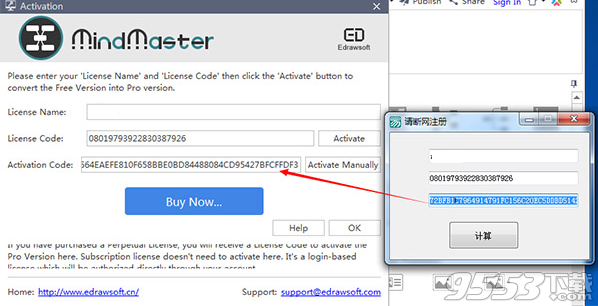
16、破解成功,可以开始免费使用了
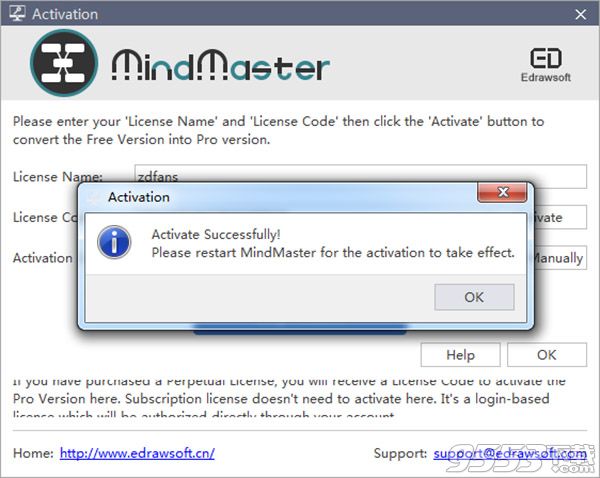
1、运行程序,找到Options选项,选择Language语言
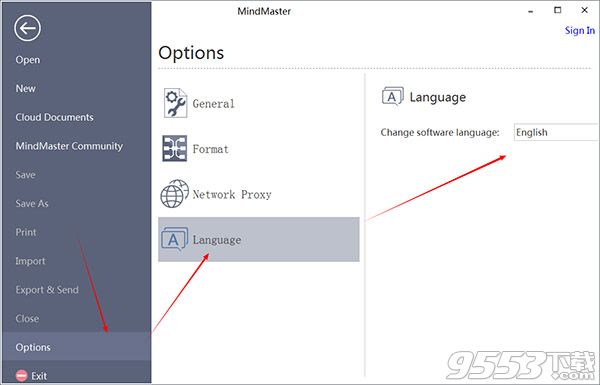
2、在右侧找到中文“Simplified Chinese”,点击OK即可
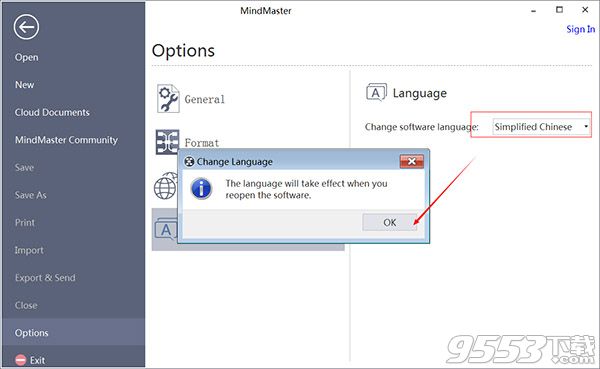
3、需要重启后才会生效
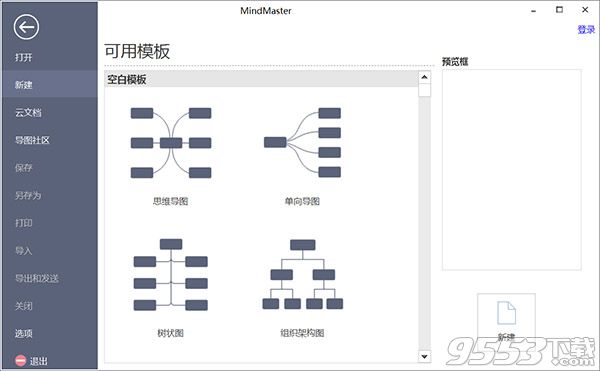
MindMaster可以免费无限时长使用,同时付费解锁专业版功能。MindMaster 专业版在免费版基础上增加了多格式导出、甘特图、增强主题、团队协作和幻灯片等多个实用功能,方便使用者在制作复杂内容时更加得心应手。
幻灯片展示
自带幻灯片展示功能,不需要借助其他的工具,就可以进行幻灯片展示。同时支持一键将思维导图拆分成多个幻灯片页面,可以在全屏模式下遍历思维导图的主题或者分支,当思维导图内容较多时,也可以很好的将每个细节展示清楚。
除此之外,MindMaster 专业版还可以将思维导图幻灯片导出为 PPT 格式,在 Office PowerPoint 中,进行分页展示和打印。
合作与管理
MindMaster 专业版搭载亿图云服务,提供多人协作办公的功能,团队办公中轻松实现文件共享、编辑,1G 云空间让文件保存和分享更方便自由。通过添加、管理自定义的标签,在进行任务管理的人员分配时,还可以更高效地设置任务信息。
还可以从思维导图一键生产甘特图。在思维导图中添加的任务信息会一一对应到甘特图中,思维导图和甘特可以同步编辑、更新。绘制好的甘特图,还可以导出至 PDF 格式,对于进行日程计划、安排、任务管理等,都非常的实用。
更多高级样式
MindMaster 专业版在免费版的基础上,增加了更多主题样式,通过彩虹色、单色、对称色、交替色四种配色,让思维导图色彩更丰富,同时还可以一键切换漂亮的手绘模式的思维导图。
除此之外,还提供了丰富的高清且纯矢量剪贴画,适用于商业、教育、人物、自然、科技等各个领域。
高质量的文件导出
MindMaster 专业版可以将思维导图导出为 Word、PPT、Excel、PDF 等文件格式,无需使用MindMaster 软件就可以进行再次编辑、修改。同时还支持导出更高 DPI 图片格式,以及 HTML 和 SVG 格式。
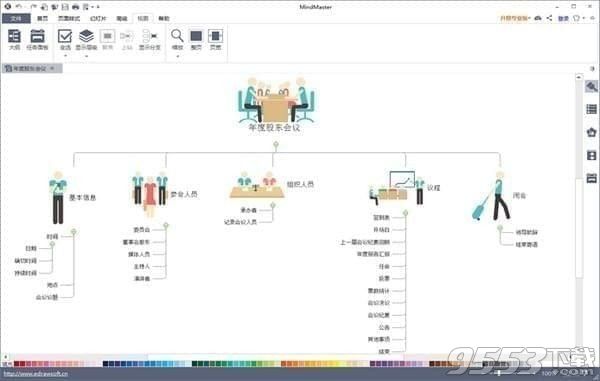
1、跨平台
支持Windows 7, 8, 10, Vista Mac OSX 10.10+Linux Debian, Ubuntu, Fedora, CentOS等
2、易操作
界面简洁易懂,人性化设计,提高使用体验,完善的快捷键操作
3、云协作
随时随地打开文件,跨平台同步文件,便捷的团队云协作功能
4、易分享
快速生成分享链接,一键分享到微信、QQ、微博等平台,导出其他格式进行无障碍分享
1、项目管理
思维导图能够帮助进行项目管理,可以针对项目,进行人员、资源、时间的上梳理。帮助我们进行条理性、系统性思考,更好地思考整个项目管理的各个环节。
2、头脑风暴
头脑风暴是一个产生创意的好方法,把最初出现在脑中的一些词写在思维导图上,在过程中不用建立导图的结构,后面随着标题的增加,慢慢的条理也会理顺,然后再建立起导图。
3、知识梳理
当学习或实践某个领域一段时间之后,你会建立知识体系,在这里使用思维导图关联原有的观念和新的知识建立起 联系,不断地进行知识点的联结、组块和结构化,从而建立了完整的知识结构,在使用时只需将各个分支上的知识点勾连、扩散、放大即可。
4、其他
生活中的各类烦恼,上至应对火灾、地震等紧急情况,下至制定购物清单,无论是外出游玩,还是工作学习,思维导图总能起到神奇的作用。

1、MindMaster思维导图支持导出哪些格式?
.bmp
Bitmap的简称,是Windows操作系统中的标准图像文件格式,它是Windows环境中交换与图有关的数据的一种标准,因此运用范围十分广泛。
.jpg
全名是JPEG,是一种24位图像文件的格式,是针对连续色调静止图像的一种国际压缩标准。
.png
一种便携式网络图形,可用于java、网页等程序中,其特点是压缩比高,可生成小体积的文件。
特别提醒:PNG格式是一种常用的图片,为避免导出的图片背景为透明色,在导出之前,应该设置思维导图背景为白色、黑色或其他指定颜色。
.gif
一种特殊图像文件格式,允许一个文件里有多幅图像数据逐次显示在屏幕上。
.ico
一种图标文件格式,具有明确含义的计算机图形。
.ppm
一种通过RGB三种颜色显现的图像,PPM图像格式分为两部分,分别为头部分和图像数据部分。
.tiff
一种用于存储包括照片和艺术图在内的图像的文件格式。
PDF格式
一种便携式文件格式,最早由Adobe公司开发,现在是一种国际标准的开发格式。
.ps
全称是PostScript,可以被转化为PDF格式,是一种支持打印的文件格式。
.eps
一种跨平台的标准格式,是EncapsulatedPostScript的缩写,可以描述矢量信息和位图信息。
Office格式
.docx
是由微软公司开发的一种文档格式。相对于老旧的doc格式,docx格式所占用的空间更小更灵活。亿图软件中导出的文件可以使用Office2010及其以上版本打开该文档。
.pptx
是微软公司开发的幻灯片格式,常用于商业、教学演示等场景。pptx比ppt格式所占用体积更小更安全,现在是一种主流的格式,可以使用Office2010及以上版本软件打开。
.xlsx
一种表格文件,同样是Office办公软件中的一种重要存储文件。可使用Office2010或更高版本的软件打开,比xls格式的文档要更高级。
Html格式
.htm
HyperTextMark-upLanguage的缩写,一种超文本标记语言。
SVG格式
.svg
一种可缩放的矢量图形,英文全称为ScalableVectorGraphics,可以用来描述二维矢量即栅格图形。
.mmap
一款国外思维导图软件的保存文件拓展名。

2、亿图思维导图MindMaster如何插入图片?
方法一:从功能区插入图片
在编辑中的思维导图,要插入图片,则点击顶部功能区的“插入图片”按钮即可。如果图片占用内存过大,则会有弹窗提示“图片太大了,你想压缩吗?”。您可以选择压缩图像,或者不压缩图像。
但是插入图片的结果,可能会存在两种情况:
第一种:图片单独生成为一个浮动主题,与原思维导图脱离联系。这种情况是因为在选择“插入图片”功能前,没有选中画布中的任何主题。
第二种:图片被添加至某个主题中,并非单独一个主题。这种情况是因为在选择“插入图片”功能前,提前选中某个主题。在插入操作后,就会被添加至该主题。
您可以根据需求,提前选中某一主题,以让图片添加至主题内;也可以不选任何主题,让图片以单独的浮动主题进行展示。
方法二:将图片从外部拖动至画布里
当亿图思维导图MindMaster为小窗口显示时,可以使用鼠标,从电脑本地的文件夹或桌面里,拖动其中的图片至MindMaster画布。
释放鼠标时,软件会弹出4个选项:添加图片到、添加为图片、添加为附件、添加为超链接。
添加图片到:其意义就是,可以将图片置入思维导图的任意位置,可以在思维导图外部单独存在,也可以是在某一主题内容。
添加为图片:与“添加图片到”功能不同,“添加为图片”的选项是让图片生成一个独立的主题。该主题通过鼠标拖拽,可以成为浮动主题,或成为子主题。
添加为附件:通过该选项,可以将图片生成附件,并成为一子主题。通过点击“附件”子主题,可以打开图片。
添加为超链接:与“添加为附件”功能类似,通过该主题,可以在软件内打开并查看图片。

17.66MB/v1.2.3

4.5MB/1.6

13.0MB/v4.0.3